网络机顶盒,大家对它并不陌生,近年来已强势占领客厅了,但是有很多用户疑问这是什么东西怎么用?是不是买回来不用其他任何东西直接就可以看?还是连接电脑或者电视可以?怎么安装呢?等等一些问题,下面小编会通过图解的方式讲解下网络机顶盒的安装以及使用教程,让你全方面了解机顶盒!
接口介绍
1.DCIN接口(连接电源适配器,另一端连接插座)
2.hdmi接口(连接HDMI线,另一端连接高清电视机HDMI接口)
3.LAN接口(连接网线,另一端连接家庭网络设备如路由器/交换机/Modem等) 4.USB接口(连接USB设备,如U盘/鼠标/键盘/空中飞鼠/游戏手柄等) 5.AV/CVBS接口(3分3型/使用AV线连接电视模拟信号接口)
注:以实际型号所配置的规格为准
如何安装?
步骤一:机顶盒连接电视
方式1—HDMI连接(高清线连接)
推荐使用HDMI高清线连接电视享受更清晰画面-注:需电视机背部有【HDMI】接口;如图:
A 将高清线两端分别插入机顶盒的【HDMI】接口和电视机背部的【HDMI】接口连接
方式2—或AV线连接
老式电视机及不带HDMI高清接口的电视;请您使用AV线连接;如图:
B 将AV线另一端三色插头按颜色分别插入【电视机背部的AV插口】插头颜色对应插口颜色(需插入电视输入端口)
步骤二:机顶盒连接网络
A若是家中使用有线路由器或拨号Modem,即有线网络的话,请用网线将盒子与路由器或拨号Modem连接(注:家中使用无线路由器则无需网线连接;以上示例为有线)
步骤三:调节电视信源
打开电视,使用【电视机遥控器】按【信源键】设置电视机信号源;
1.用HDMI方式连接请设置电视为【HDMI输入模式】
2.用AV线方式连接请设置电视为【视频AV输入模式】
注:各品牌及型号电视机不同可能遥控器按键可能标识不同;请阅读电视说明书,常见标识为【信源/AV/数字/模拟】...等按键
步骤四:网络机顶盒开机
将普利尔德盒子电源线一头插入DCIN接口(电源接口)另外一头插入插板,如图为普利尔德盒子电源;
然后打开网络机顶盒的【电源开关】,机顶盒指示灯亮蓝灯,看到如下画面再等待1-3分钟左右,说明您已经连接电视并启动成功;可以进行下一步的操作设置。
a.部分机型无电源开关,则只需插上机顶盒电源即可.
b.如进入网络机顶盒无节目,请联系客服,全国客服服务热线:4000194999.
常用设置
络支持即插即用,您可以选择 桌面->设置->有线设置 进行设置,IP获取模式有【自动】和【手动】,选择【手动】可自行设置IP地址等。
B 网线从您的拨号Modem接驳至机顶盒:请先确定网络可用,插上网线后您可以选择 桌面->设置->详细设置->网络->PPPoE拨号,输入宽带运营商提供给您的【帐户】和【密码】并打开【自动拨号】
选择桌面->设置->无线设置,打开【无线网络开关】从热点列表中选择您要连接的无线网络名称,点击【确认】选择连接(若设置了密码,请按画面提示输入您的无线密码),等画面提示连接成功,显示网络状态信息即可正常使用。
如果您家中没有无线路由器,通过有线网络(有线路由器或拨号Modem)连接机顶盒,可通过本功能将机顶盒实现无线路由器功能,选择 桌面->设置->WiFi热点->WLAN热点进行设置,【SSID】可以设置为您热点的名称,【安全类型】无需设置默认即可,【密码】则是您设置的热点的连接密码。
由于不同品牌不同型号的电视/显示器规格不同,可能您的屏幕显示范围与电视实际尺寸不匹配,您可以选择 桌面->设置->详细设置->显示->画面调整,通过遥控器左右键将屏幕显示范围调整到最佳;另外系统默认分辨率为720P,您也可以选择 桌面->设置->分辨率设置,调整系统分辨率和您的电视保持一致,切勿选择电视不支持的分辨率可能会导致画面黑屏等;
系统升级
有系统新版本时,系统会自行检测并通知您进行在线升级,免去使用U盘下载安装升级,您也可以选择 桌面->设置->详细设置->系统升级,查看当前系统版本是否为最新版本自助进行版本升级。






 发表于 2016-9-8 12:45
发表于 2016-9-8 12:45
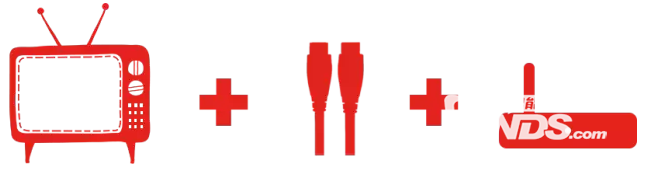
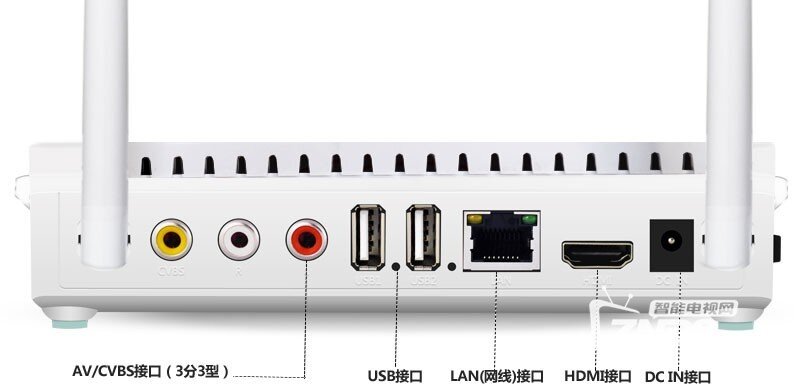
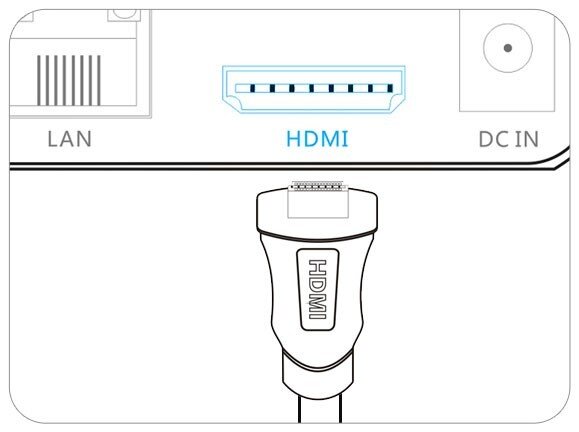

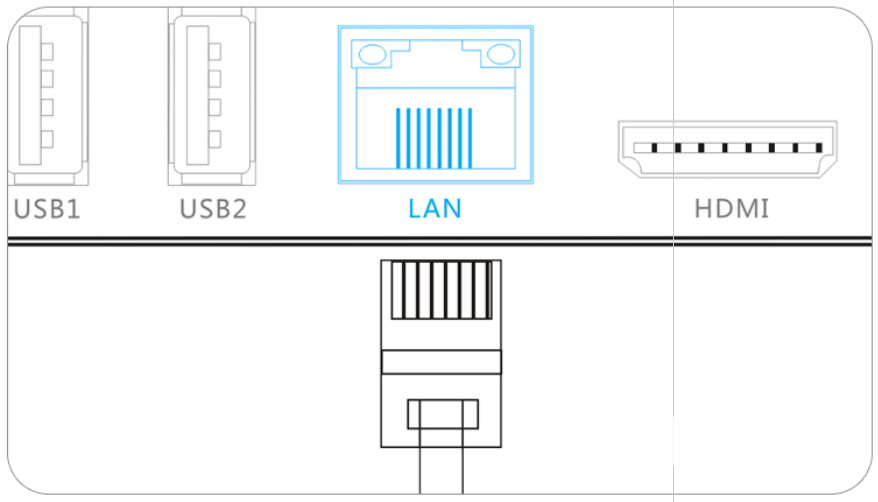
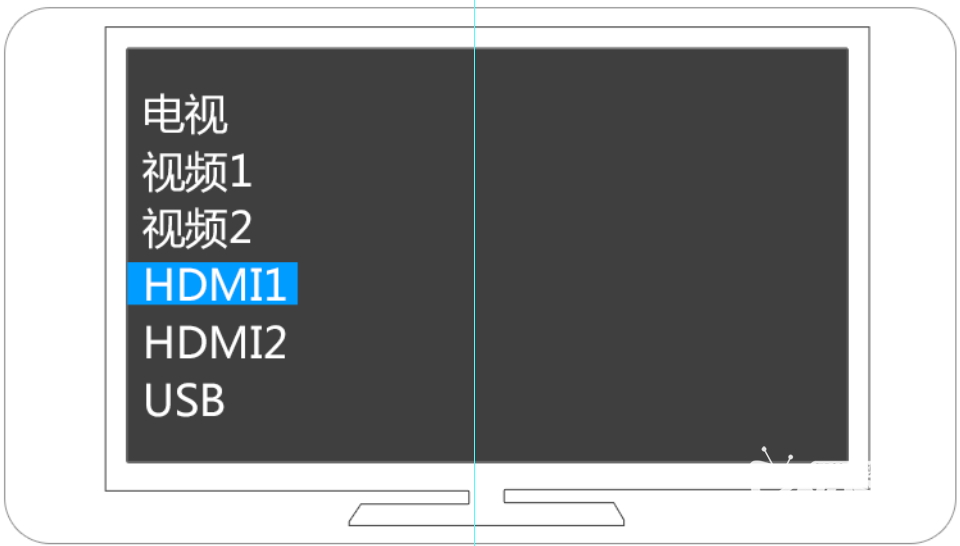

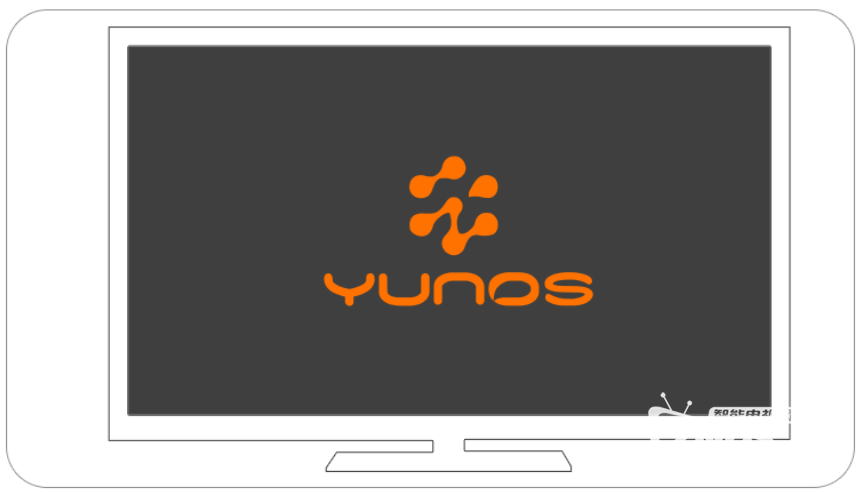
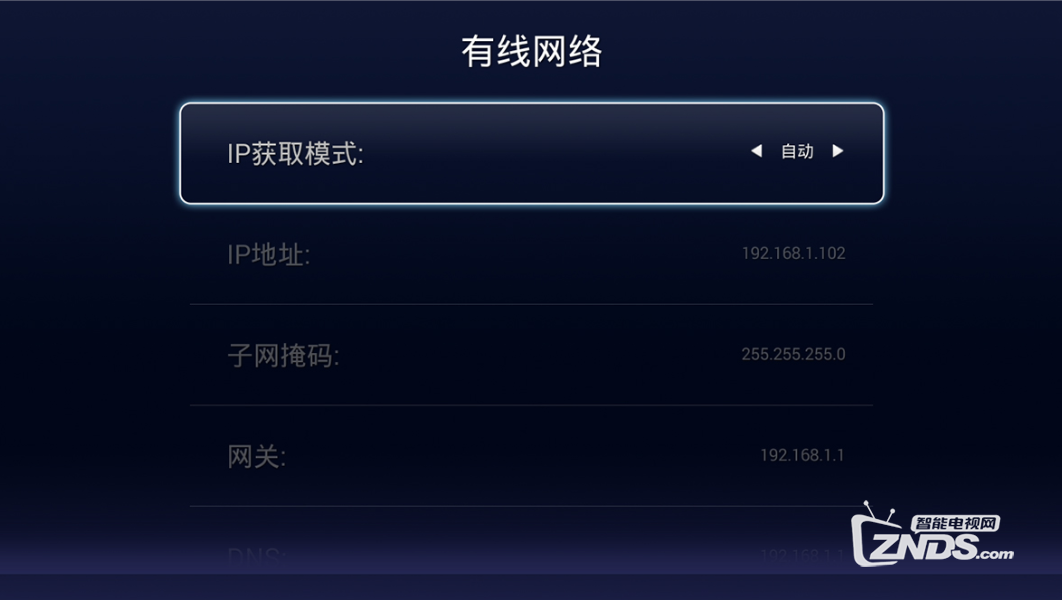


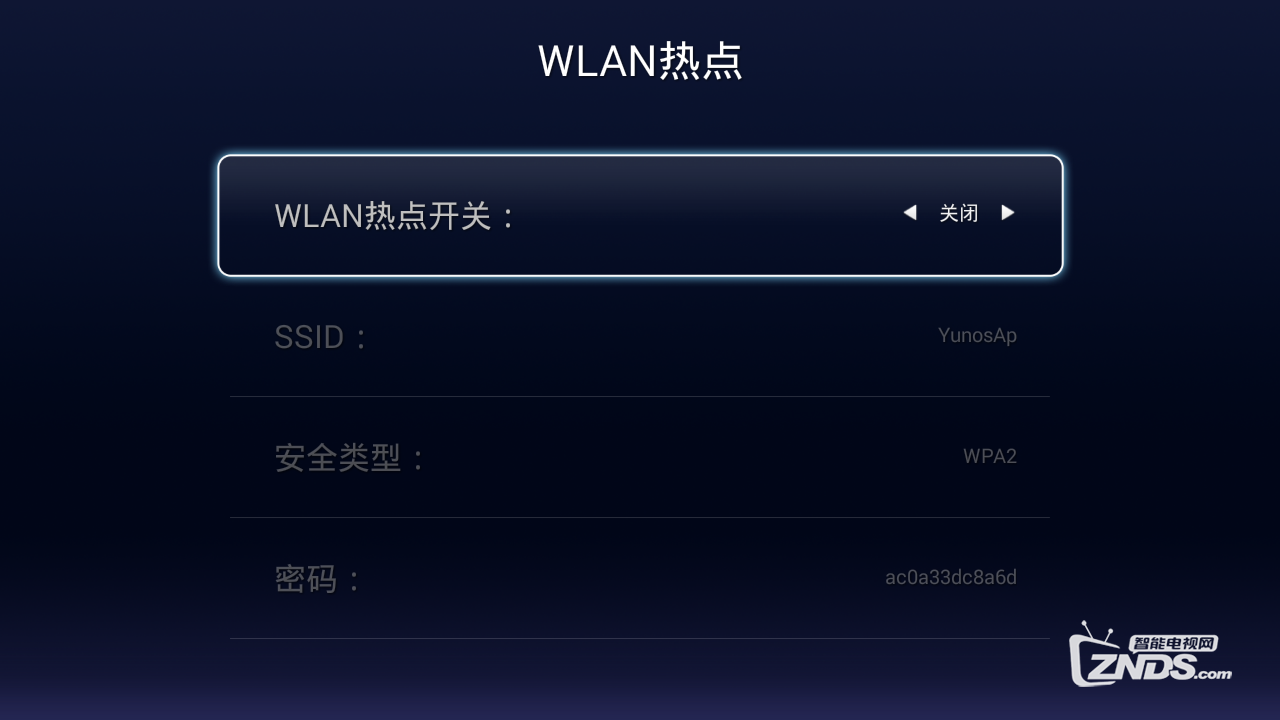

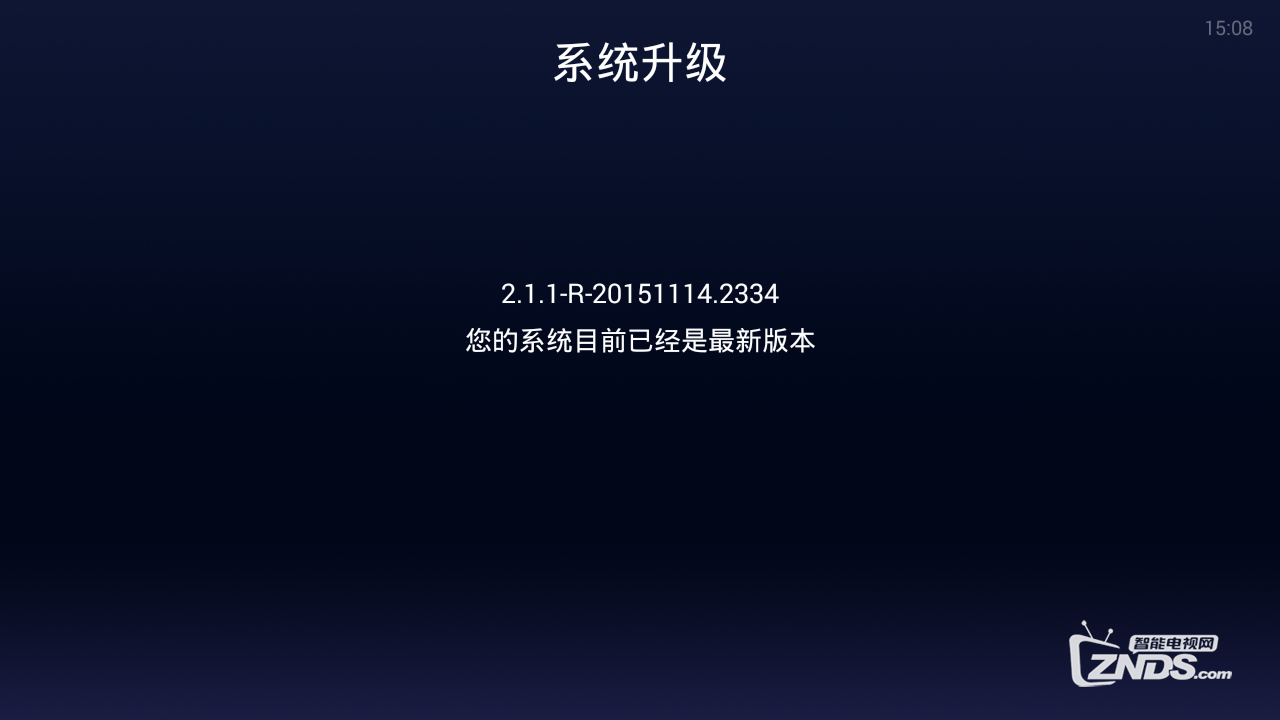

 提升卡
提升卡 置顶卡
置顶卡 变色卡
变色卡 千斤顶
千斤顶




